رفع مشکل راه اندازی ویندوز 10
دانشمند یک سال پیش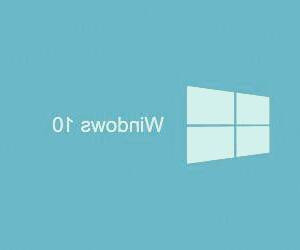
یکی از چالش های احتمالی که کاربران ممکن است در طی استفاده از سیستم عامل ویندوز 10 با آن روبرو شوند، مشکل بوت نشدن ویندوز است. در این راهنمای آموزشی، ما به شما نحوه صحیح بوت کردن سیستم ویندوز را به طور دقیق و جزئی آموزش خواهیم داد. این آموزش قدم به قدم و به صورت جامع به شما کمک خواهد کرد تا بتوانید در صورت بروز چنین مشکلی، ویندوز خود را به درستی بوت نمایید و از عملکرد مطلوب آن اطمینان حاصل کنید.
روش های رفع مشکل بوت نشدن ویندوز 10
سیستم عامل ویندوز یکی از محبوب ترین و پرطرفدارترین سیستم عامل های موجود در حال حاضر است که اکثر ما تجربه استفاده از آن را داریم. معمولاً می توانیم برنامه های مورد نیاز خود را بر روی آن نصب کرده و در طول روز از آنها برای انجام کارهای روزمره استفاده کنیم. با این حال، گاهی اوقات ممکن است با مشکلاتی در این سیستم عامل روبرو شویم که ما را دچار سردرگمی و ناراحتی کند.
در میان تمام مشکلاتی که ممکن است برای ما رخ دهد، می توان به بوت نشدن ویندوز 10 یا به اصطلاح بالا نیامدن ویندوز اشاره کرد که می تواند ما را بسیار عصبی کند چرا که به سادگی درست نمی شود. از این رو ما قصد داریم شما را در ادامه این مطلب از بخش تکنولوژی نمناک با روش های ساده برای حل مشکل بوت نشدن ویندوز آشنا سازیم تا بتوانید به راحتی این مشکل را برطرف کنید.
اما در ابتدا لازم است با یک سری نکات آشنا شوید. اول از همه اگر شما قصد دارید تا با این آموزش مشکل بوت نشدن ویندو 10 را بر طرف کنید، باید مرحله به مرحله پیش بروید و در غیر این صورت ممکن است مشکل کمی گسترش یابد و هزینه بیشتری را برای شما ایجاد کند. از این رو اگر وقت کافی برای رفع این مشکل ندارید، توصیه می شود در وقت اضافی خود این کار را انجام دهید.
علت بوت نشدن ویندوز 10
پروسس و روند بوت ویندوز 10 کمی ساده است و به این گونه می باشد که وقتی رایانه خود را روشن می کنید، بایوس یا "UEFI Firmware " شروع به لود شدن می کند که این مجموعه ای از عملکردهای سخت افزاری می باشد که بیشتر به نام " Power On Self Test " یا همان " POST " شناخته شده است.
سپس بایوس شروع به اسکن کردن رکوردهای "hard disk master boot " می کند که فایل های ضروری را در مموری اصلی به نام WINLOAD.EXE بررسی می کند که در ادامه ویندوز 10 می بایست موس، کیبورد و بالا آوردن یوندوز را بر عهده بگیرد.
با این حال اگر شما یک صفحه خاکستری رنگ را مشاهده کردید که در بالای آن“Windows Boot Manager” و در انتهای آن“Status:0xc0000605" و "Info:A component of the operating system has expired " نوشته شده است، نشان دهنده مشکلی درWINLOAD.EXE می باشد.
جای نگرانی نیست! شاید کمی طول بکشد! ولی دنیا به آخر نرسیده! شما می توانید به راحتی این مشکل را برطرف کنید که در ادامه با آن آشنا خواهید شد. توجه داشته باشید که این روش برای مشکل بالا می باشد و در اصل یکی از روش های تعمیر و رفع مشکل بوت ویندوز است و باید مرحله به مرحله پیش بروید.
1- رفع مشکل بوت از طریق استارتاپ
اولین کاری که ما به شما پیشنهاد می کنیم این است که ویندوز خود را 3 بار خاموش و روشن کنید تا بتوانید به حالت ریکاوری مود دسترسی پیدا کنید. توجه داشته باشید که این 3 بار را زمانیکه لوگو ویندوز را مشاهده کردید، انجام دهید که بعد از دفعه سوم حالت "diagnostics mode " ویندوز به صورت خودکار فعال خواهد شد. سپس مراحل زیر را بصورت مرحله به مرحله ادامه دهید.
1- بر روی "Advanced options " کلیک کنید.
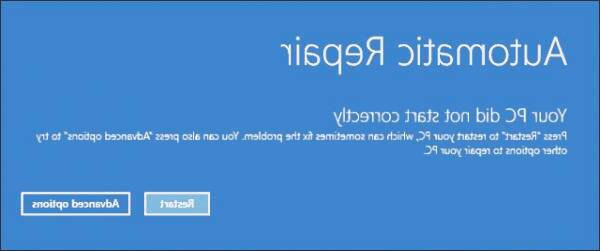
2-اینک بر روی گزینه "Troubleshoot " کلیک نمائید.
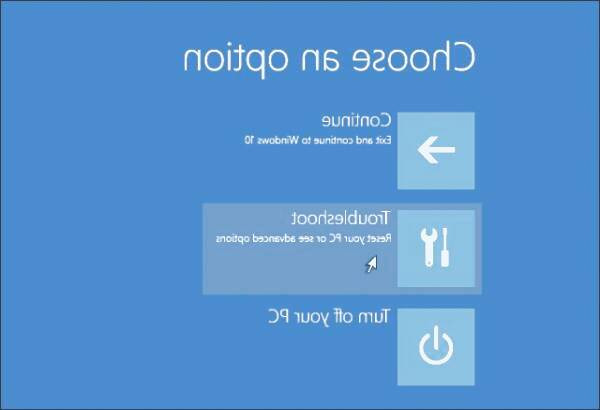
3- در صفحه باز شده باید بر روی "Advanced options " کلیک کنید.
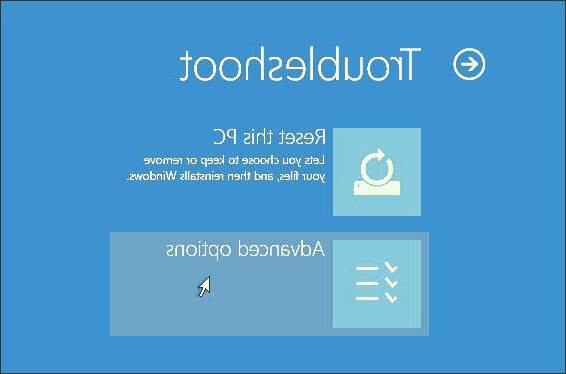
4-در نهایت شما به مرحله آخر رسیدید و باید بر روی "Startup Repair " کلیک کنید تا تعمیر خودکار ویندوز اجرا شود.
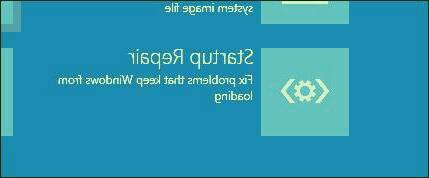
2- حالت سیف مود کامپیوتر را امتحان کنید
یکی دیگر از روش هایی که توصیه می شود برای رفع مشکل بوت نشدن ویندوز استفاده کنید این است که از حالت Safe Mode ویندوز اقدام نمائید. این بوت می تواند بسیار کاربردی باشد چرا که با حداقل نرم افزار مشکلات نرم افزاری و درایوری را دور بزند! با این حال به روش تجربی اگر بخواهید اعتماد کنید، ما به شما این روش را پیشنهاد می دهیم چرا که بسیار موثر و آسان می باشد.
با این حال در این حالت ویندوز با کمترین میزان درایوهای لازم بوت می شود که برای انجام این فرایند روش های مختلفی وجود دارد که برای دستیابی به آن می توانید از روش های مختلفی استفاده کنید. از این رو اگر شما قصد دارید این حالت را فعال کنید توصیه می شود طبق روش زیر پیش بروید ؛
1- کامپیوتر خود را ری استارت کنید و به محض مشاهده کردن لوگو ویندوز ده، انگشت خود را بر روی پاور نگه دارید تا کامپیوتر خاموش شود. این فرایند را 3 بار انجام دهید و در دفعه چهارم بصورت خودکار گزینه های بوت ویندوز برای شما ظاهر شود.
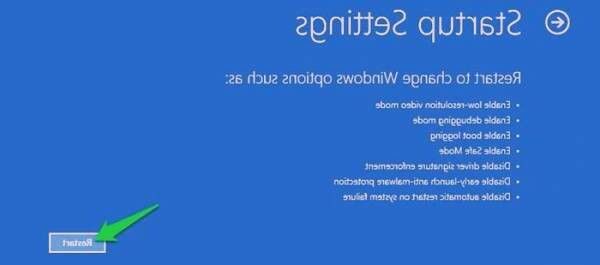
2- در غیر اینصورت شما باید چندین بار بر روی کلید F8 کلیک کنید تا سیستم گزینه های بوت را برای شما بالا بیاورد. این روش در تمام سیستم عامل های ویندوز 8/10 کار نخواهد کرد چرا که مدت زمان بوت زیاد است و به همین دلیل دستگاه هایی که مجهز نیستند و در آنها از سخت افزارهای قوی و قدرتمند استفاده نشده است می توانند استفاده کنند.
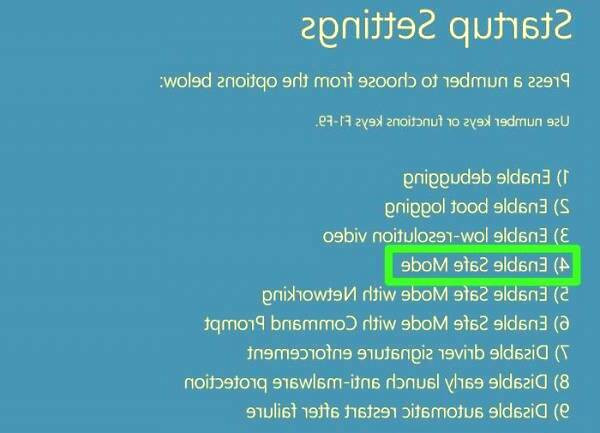
3- در گزینه های صفحه بوتی که مشاهده می کنید باید ابتدا وارد "Troubleshoot " شوید و از گزینه های موجود بر روی "Advanced options " کلیک کنید. در نهایت بر روی "Startup Settings " کلیک کرده و سپس بر روی "Restart " کلیک کنید. بعد از اینکه ویندوزRestart شد، شما می توانید حالت Safe mode را با فشردن گزینه 4 فعال کنید.
3- فست بوت را خاموش کنید
تنظیماتی در داخل بایوس یا UEFI شما وجود دارد که به نام Fast Boot می باشد که به سیستم عامل های جدید اجازه می دهد تا ویندوز آنها سریع تر از حد ممکن بوت شود که متاسفانه بروز رسانی های ویندوز می تواند سازگاری Fast Boot را به مشکل بیندازد که در مقابل خوشبختانه این گزینه را می توانید خاموش یا روشن کنید.
با این حال روش ورود به صفحه بایوس در بین رایانه ها متفاوت می باشد که برای اطلاع از نحوه ورود به این صفحه می توانید از دفترچه راهنمای کامپیوتر خود آنرا مطالعه کنید که اکثر با فشردن چند باره دکمه Delete هنگام بوت شدن می تواند اجرا شود. بعد از ورود به بایوس یا UEFI می توانید از بخشAdvanced options این گزینه را خاموش کنید.
4- برگرداندن سیستم عامل به تنظیم کارخانه!
اگر شما بنابر هر دلایلی موفق به بوت کردن ویندوز نمی شوید، لازم به ذکر است که می توانید سیستم عامل خودتان را ریست یا به حالت کارخانه بازگردانید. برای این کار شما می بایست سیستم عامل را بوت کنید و از صفحه ابی رنگ باز شده بر روی "Troubleshoot " کلیک کنید و سپس گزینه "Reset this PC " را انتخاب کرده و اگر می خواهید فایل های شما پاک نشوند بر روی "Keep my files " کلیک کنید.
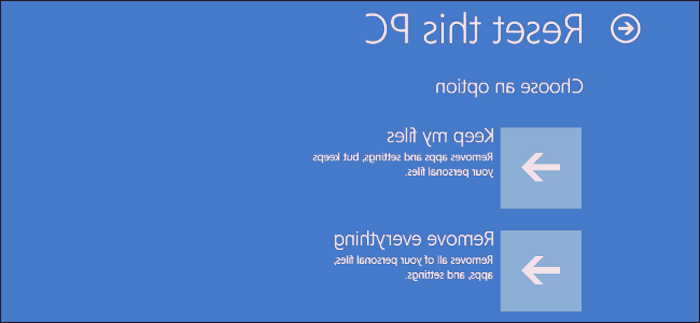
در این فرایند فایل های شما آسیبی نخواهند دید و فایل های شما در درایو ذخیره خواهند شد و بصورت مجدد از ویندوزی که نصب بود از حالت کارخانه استفاده نمائید.